時間:2017-07-04 來源:互聯網 瀏覽量:
今天給大家帶來筆記本win7校正顯示屏顏色的方法。筆記本win7怎樣校正顯示屏顏色?,讓您輕鬆解決問題。
筆記本win7純淨版係統中如何校正顯示屏顏色 顯示屏是筆記本電腦其中的一個重要組成部件,色彩的好壞直接影響我們的視覺感,所以很多用戶都喜歡用第三方軟件對顯示屏顏色進行校準。其實筆記本win7純淨版係統裏麵就再帶有該工具,我們無需使用第三方軟件。具體的操作方法如下:
1.右鍵筆記本win7純淨版係統下的桌麵,接著大家在係統彈出的右鍵菜單裏麵選擇其中的屏幕分辨率選項。
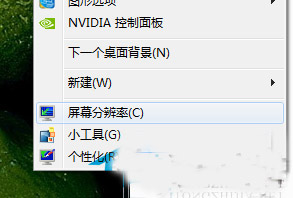
2.在係統彈出的窗口下方,大家找到“放大或縮小文本和其他項目”選項,並且使用鼠標點擊此選項。

3.接著係統出現如下窗口,大家在左側欄目裏麵使用鼠標點擊校準顏色選項。

4.筆記本win7純淨版係統內置的顏色校準程序彈出,首先我們可以看到的是顏色校準程序的歡迎界麵,大家直接點擊下方的下一步按鈕。
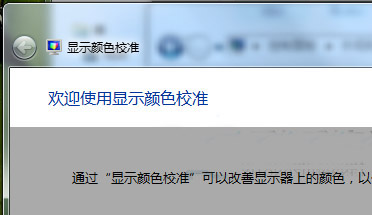
5.有一些選項是需要大家使用自己的視力觀察鑒別的,比如下圖伽馬調整設置。
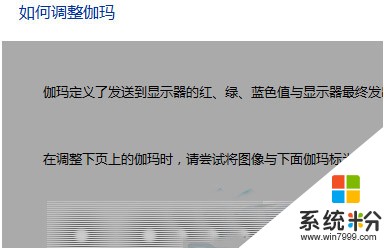
6.當然也有一些選項必須筆記本win7純淨版係統用戶自己手動調整,比如下圖的伽馬校準。

如果用戶覺得顯示器看起來仍然不夠舒服,比如亮度太亮或者顏色太淡等問題的話,我們都可以使用筆記本win7純淨版自帶的顯示器顏色校準功能來調整,調到用戶認為最佳的狀態後,不管用戶是看照片、欣賞視頻或者打遊戲,都可以有更好的視覺體驗。
以上就是筆記本win7校正顯示屏顏色的方法。筆記本win7怎樣校正顯示屏顏色?教程,希望本文中能幫您解決問題。